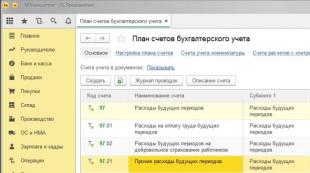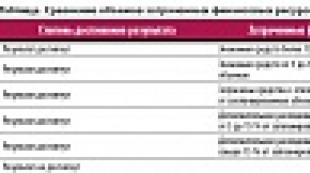1с розница авансовый отчет. Бухучет инфо. Выдача аванса подотчетному лицу на командировочные расходы
Если в вашем учреждении есть расчеты с подотчетными лицами (например, покупка тех или иных товаров или услуг через подотчетных лиц или возмещение расходов сотрудника при выполнении служебных обязанностей), то вы, наверняка, используете в своей работе авансовые отчеты. В этой статье хотелось бы рассказать о правильности заполнения этих документов в программе "1С: Бухгалтерии государственного учреждения, редакция 2.0".
Что такое авансовый отчет? В программе – это документ, подтверждающий факт выдачи аванса сотруднику и отчет по расходам. Поэтому методически правильно сначала формировать в программе документ «Заявление на выдачу аванса», а затем вносить «Авансовый отчет», в котором и будет отражена отчетность подотчетного лица.
Заявление можно найти:
Создадим документ:

Заполняем документ данными:


Обращу ваше внимание на обязательство: правильнее создавать обязательство на каждое заявление подотчетного лица, поэтому в нашем примере создадим обязательство:

Чтобы наше обязательство стало видно в списке, нужно снять флаг:

После заполнения документ выглядит следующим образом:

Проведенный документ формирует следующие движения по счетам:

Затем на основании создается документ «Авансовый отчет»:

Документ состоит из четырех вкладок. Рассмотрим последовательно каждую из них
1. Аванс
На этой вкладке указывается вся информация о выданном авансе сотруднику. При формировании на основании вкладка автоматически заполняется основными данными.
Если имеется перерасход или остаток предыдущего аванса, то нужно воспользоваться кнопкой заполнения:

Также важно заполнить табличную часть, в которой следует указать денежный расходный документ на выдачу средств подотчетнику в качестве аванса:

Сформируем новую строку. Как видно на рисунке, открывается список денежных документов с отбором по контрагенту (в нашем примере - это сотрудник Зайцева Ольга Константиновна). Но так как мы не успели еще создать документ выплаты аванса – список пустой. Поэтому выплатим аванс сотруднику:

Создадим документ выплаты денежных средств:


Заполним документ:


Выберем соответствующую бухгалтерскую операцию:

Выплатим денежные средства сотруднику, установим дату исполнения документа и проведем:

Документ формирует следующие проводки:

Документ создан и проведен. Теперь вернемся к нашему авансовому отчету и попытаемся снова добавить денежный расходный документ в табличную часть вкладки «Аванс»:

Как видно, теперь добавить денежный документ есть возможность:

На этом заполнение первой вкладки окончено. После того, как подотчетное лицо приобретет необходимые материалы, основные средства, услуги и отчитается соответствующими документами в бухгалтерию – заполняется вторая вкладка «Израсходовано».
2. Израсходовано.
Опять же, благодаря созданию на основании заявления, вкладка частично заполнена. В таблице данной вкладки указываются расходы подотчетного лица. Можно просто добавлять строки с описанием затрат либо привязывать приходный документ (для этого необходимо установить флаг в первой строке):


Так как в нашем примере приобретаются книги для библиотеки, создадим и укажем документ поступления основных средств:


Данный документ формирует следующие проводки:

После того, как документ поступления готов, укажем его в табличной части:

Так как в документе поступления основных средств в табличной части уже отражены реквизиты бухгалтерской операции, в авансовом отчете автоматически устанавливается запись:

Если же вы не указывается какой-либо приходный документ, а расшифровываете расходы подотчетного лица в табличной части авансового отчета, в столбцах бухгалтерской записи полностью указываются реквизиты. Для примера добавим такую запись:

Такого рода расходы можно отнести к общехозяйственным – счет 109.80 или сразу на расходы текущего финансового года – счет 401.20:

Также хотелось бы обратить ваше внимание, что при заполнении бухгалтерской записи в таком варианте отчета по расходам при попытке открыть список бухгалтерских счетов мы увидим, что список пуст. Дело в том, что установлен отбор по корректным счетам:


Снимем отбор:

После снятия список заполняется счетами.
Вариант с отчетом без документов прихода мы рассмотрели, но так как он не подходит для нашего примера, удалим эту строчку. Вторая вкладка примет вид:

3. Сведения о внесении остатка, выдаче перерасхода.
Данная вкладка заполняется в случае, когда сумма аванса не равна сумме расходов подотчетного лица (меньше или больше). Если сумма меньше – подотчетное лицо возвращает остаток суммы (также оформляется приходный денежный документ), если сумма расходов больше и вся сумма принимается к учету – подотчетному лицу выдается перерасход (оформляется денежный документ, уже расходного характера). И в авансовом отчете на этой вкладке в табличной части указывается документ, который доказывает выдачу перерасхода или возврат остатка. В нашем примере на всю сумму были закуплены основные средства, поэтому эта вкладка останется пустой.
4. Бухгалтерская операция.
На данной вкладке, как и в других документах, указывается бухгалтерская операция, которая позволит сформировать необходимые проводки при проведении. По умолчанию в документе проставлена бухгалтерская операция:

Это произошло потому, что у данного документа от поставщика поставляется только одна бухгалтерская операция:

После заполнения проводим документ. Необходимо просмотреть, какие проводки будут сформированы документом:

В нашем примере не было создано ни одной проводки. Разберемся, правильно ли это:
- первый документ, который был нами сформирован – это заявление на выдачу аванса. Он формирует проводки по принятию денежных обязательств. То есть мы должны выплатить деньги подотчетному лицу сейчас, не когда-то, когда поступит товар, а сейчас – значит, принимаем денежные обязательства.
- далее формируется расходный денежный документ – в нашем примере это была заявка на кассовый расход. Этот документ сформировал проводки, которые «положили» денежные средства в размере 10 000 руб. с соответствующей аналитикой (субконто «Контрагент») на счет 208.31 «Расчеты с подотчетными лицами по приобретению основных средств». Проводки этого документа правильны.
- после того, как подотчетное лицо отчитался – нами был создан документ поступления основных средств, сформировавший проводку, в которой как раз счет 208.31 был указан по кредиту, данная проводка закрывает счет 208 и заканчивает операцию расчетов с подотчетными лицами. Подотчетное лицо больше не имеет задолженности.
- касаемо счетов раздела 5 «Санкционирование», в частности – денежные обязательства – то эти счета закрываются в конце года, в течение года суммы на этих счетах накапливаются.
Поэтому документ «Авансовый отчет» при проведении не сформировал проводок.
Рассмотрим сложившуюся ситуацию в отчете «Оборотно-сальдовая ведомость»:

Воспользуемся следующими настройками:

Сформируем отчет:



Как видно из отчета, в результате операций у нас осталось дебетовое сальдо на счете 106 – это наши капитальные сложения в основные средства, которые были приобретены через подотчетное лицо. Необходимо принять к учету с этого счета на счет 101, и в учете появится вновь приобретенное основное средство.
Также обратите внимание, что счет 208 закрылся. Это значит, что подотчетное лицо полностью отчиталось за выданный аванс.
Сохраняются остатки на счетах санкционирования, но, как я уже упоминала, это нормально, т.к. закрытие происходит в конце года.
И наконец, хотелось бы заострить ваше внимание на одном важном нюансе заполнения документов: при формировании и заполнении необходимых документов для подотчета обращайте внимание на последовательность, которая обеспечивается дата документа. То есть дата заявления на выдачу аванса должна быть самой ранней, дата авансового отчета – самая поздняя. Даты документов выдачи и принятия денежных средств, документов прихода ТМЦ, услуг должны быть внутри этого интервала.

После возвращения из командировки сотрудник отражает свои расходы в авансовом отчете и прикладывает к нему оправдательные документы.
1. Выдача аванса подотчетному лицу на командировочные расходы
Для выполнения операции 1.1 "Выдача денежных средств под отчет" (см. таблицу примера) создайте документ "Выдача наличных" с видом операции "Выдача подотчетному лицу" (рис. 1):
1.Меню: Банк и касса - Касса – Кассовые документы .
2.Нажмите кнопку "Выдача" и выберите вид операции "Выдача подотчетному лицу".
3.В поле "Получатель" выберите из справочника "Физические лица" лицо, которому выдаются денежные средства.
4.В поле "Статья ДДС" необходимо выбрать соответствующую статью, если нет подходящей, то создать новую, при этом в поле "Использовать по умолчанию в операциях" выбрать "Выдача подотчетных сумм".
6.В поле "Основание" укажите Заявление сотрудника, на основании которого выдаются деньги.
7.В поле "Приложение" перечислите прилагаемые документы с указанием их номеров и даты составления, если это необходимо.
8.Сохраните документ по кнопке "Записать".
9.Для печатного бланка Расходного кассового ордера по форме КО-2 используйте кнопку "Расходный кассовый ордер (КО-2)".
10.Проверьте проводки по кнопке , как это показано на рис. 2.
11.Кнопка "Провести и закрыть".
Рис. 1
Результат проведения документа "Выдача наличных" (рис. 2):

Рис. 2
2. Перечислены денежные средства на личный счет сотрудника
Для выполнения операций: 2.1 "Составление платежного поручения"; 2.2 "Перечислены денежные средства на личный счет сотрудника" (см. таблицу примера) – необходимо сначала создать документ "Платежное поручение", затем на его основании ввести документ "Списание с расчетного счета".
Если платежные поручения создаются в программе "Клиент-банк", то в "1С:Бухгалтерии 8" создавать их необязательно. В этом случае вводится только документ "Списание с расчетного счета", который формирует необходимые проводки. Документ "Списание с расчетного счета" можно создать вручную или на основании выгрузки из других внешних программ (например, "Клиент-банка").
Создание документа "Платежное поручение" (рис. 3):
1.Меню: Банк и касса – Банк – Платежные поручения .
2.Кнопка "Создать".
3."Вид операции" – выбрать "Перечисление подотчетному лицу".
4.В поле "Сотрудник" выберите физическое лицо из справочника "Физические лица".
5.В поле "Получатель" по умолчанию установлен "Сотрудник", если в платежном поручении нужно указать получателем банк, то необходимо переключить на кнопку "Банк".
6.В поле "Счет получателя" выберите банковский счет сотрудника, на который перечисляются денежные средства.
7.В поле "Вид платежа" указывается по умолчанию "Электронно". Можно выбрать "Срочно", "Телеграфом", "Почтой" или "Не указывается". Если платежный документ формируется в электронном виде, то реквизит указывается в виде кода, установленного банком. В форме платежного документа значение реквизита можно выбрать из списка или ввести произвольное (установленное банком) значение вручную (о порядке заполнения платежных поручений см. Положения № 383-П).
8.Установите флажок "Оплачено" и щелкните по ссылке "Ввести документ списания с расчетного счета". Открывается документ "Списание с расчетного счета", в котором поля заполнены по умолчанию из документа-основания (рис. 4).
9.Снимите флажок "Подтверждено выпиской банка", если списание денежных средств с расчетного счета еще не произошло. Тогда при сохранении документа "Списание с расчетного счета" проводки не формируются. Этот флажок устанавливается в момент регистрации банковской выписки (рис. 4).
10.Для вызова печатного бланка платежного поручения используйте кнопку "Платежное поручение".
11.Нажмите кнопку "Провести и закрыть".

Рис. 3
После получения выписки банка, в которой зафиксировано списание денежных средств с расчетного счета, необходимо подтвердить ранее созданный документ "Списание с расчетного счета" для формирования проводок (рис. 4):
1.Меню: Банк и касса – Банк – Банковские выписки .
2.Откройте документ "Списание с расчетного счета" (не проведен).
3.После проверки всех полей установите флажок "Подтверждено выпиской банка".
4.Нажмите кнопку "Провести и закрыть".

Рис. 4
Результат проведения документа "Списание с расчетного счета" (рис. 5):
Для просмотра проводок нажмите кнопку Показать проводки и другие движения документа .

Рис. 5
3. Предоставление авансового отчета сотрудником
Для выполнения операций: 3.1 "Расходы по командировке включены в затраты"; 3.2 "Учет входного НДС" (см. таблицу примера) создайте документ "Авансовый отчет":
1.Меню: Банк и касса – Касса – Авансовые отчеты .
2.Кнопка "Создать".
Заполнение шапки и закладки "Авансы" документа "Авансовый отчет" (рис. 6):
1.В поле "Подотчетное лицо" выберите из справочника "Физические лица" подотчетное лицо.
2.На закладке "Авансы" нажмите кнопку "Добавить".
3.В поле "Документ аванса" выберите "Выдача наличных", затем расходный кассовый ордер, по которому сотруднику выдавались денежные средства под отчет. Нажав на "Добавить" второй раз, выберите "Списание с расчетного счета", которым перечислялись средства на банковскую карту сотрудника.
4.В поле "Назначение" укажите цель выдачи денежных средств под отчет.
5.В полях "Приложение... документов на... листах" укажите количество документов и их листов, прилагаемых к авансовому отчету.

Рис. 6
Заполнение закладки "Прочее" документа "Авансовый отчет" (рис. 7):
1.Нажмите кнопку "Добавить" на закладке "Прочее".
2.В полях "Документ (расхода)" введите информацию о документе поставщика.
3.В поле "Номенклатура" выберите соответствующий расходу элемент в справочнике "Номенклатура".
4.В полях "Сумма", "НДС" и "Всего" укажите сумму по документу, ставку налога и сумму согласно документам, представленным подотчетным лицом.
5.В поле "Поставщик" выберите контрагента из справочника "Контрагенты".
6.В поле "СФ" установите флажок для регистрации счета-фактуры полученного или бланка строгой отчетности с выделенной суммой НДС.
7.Если регистрируется бланк строгой отчетности, по которому НДС будет принят к вычету, то необходимо установить флажок в поле "БСО". При этом значение флажка по строке авансового отчета переносится в документ "Счет-фактура полученный", который автоматически создается на основании авансового отчета (рис. 9).
8.Если был БСО, поле "Реквизиты счета-фактуры" заполнится автоматически номером и датой БСО из столбца "Документ (расхода)" после записи и проведения авансового отчета. По полученным счетам-фактурам в этом поле введите реквизиты полученного счета-фактуры. После проведения документа "Авансовый отчет" будут автоматически созданы документы "Счета-фактуры полученные". При формировании книги покупок данные из полей "Реквизиты счета-фактуры" попадают в графу 3 книги покупок "Номер и дата счета-фактуры продавца" (см. рис. 10).
9.В поле "Счет затрат / Подразделение" укажите счет затрат по бухгалтерскому учету, в дебет которого будут включены расходы по командировке и, если ведется учет по подразделениям, выберите соответствующее подразделение (если не ведется учет по подразделениям, то оставьте пустым).
10.В поле "Субконто" необходимо заполнить субконто (аналитику) к счету затрат. Пример приведен на рис. 7.
11.Поля "Счет затрат НУ" и "Субконто НУ", заполняются по умолчанию данными из бухгалтерского учета. При необходимости редактируются.
12.В поле "Счет НДС" по умолчанию устанавливается счет 19.04 "НДС по приобретенным услугам", при необходимости можно выбрать другой.
13.Заполните остальные поля, как это показано на рис. 7.
14.Сохраните документ по кнопке "Записать".
15.Для вызова печатного бланка Авансового отчета по форме АО-1 используйте кнопку "Печать".
16.Кнопка "Провести и закрыть".

Рис. 7
Закладка "Товары" заполняется, если подотчетное лицо приобретало товарно-материальные ценности. Закладка "Возвратная тара" заполняется, если подотчетное лицо покупало возвратную тару. Закладка "Оплата" заполняется, если подотчетное лицо выполняет оплату поставщику.
Результат проведения документа "Авансовый отчет" (рис. 8):
Для просмотра проводок нажмите кнопку Показать проводки и другие движения документа .

Рис. 8
Для выполнения операции 3.3 "НДС принят к вычету" (см. таблицу примера) необходимо провести документ "Авансовый отчет" с установленным флажком в поле "БСО" (рис. 7), на основании которого автоматически создается документ "Счет-фактура (бланк строгой отчетности)" полученный. В результате проведения этого документа будут сформированы соответствующие проводки, которые можно посмотреть по кнопке Показать проводки и другие движения документа (рис. 9).

Рис. 9
В печатной форме книги покупок (рис. 10) в графе (3) отражаются документы, указанные в авансовом отчете (см. рис. 7), а именно номера билетов, которые являются бланками строгой отчетности. Сумма НДС к вычету по этим документам в примере составила 1 920,35 руб.

Рис. 10
Для того чтобы посмотреть состояние расчетов с подотчетным лицом, можно воспользоваться отчетом Оборотно-сальдовая ведомость по счету 71.01 "Расчеты с подотчетными лицами".
Для этого выполните следующее (рис. 11):
1.Меню: Отчеты – Стандартные отчеты – Оборотно-сальдовая ведомость по счету .
2.В полях "Период" выберите период, за который формируется отчет.
3.В поле "Счет" выберите счет 71.01 .
4.Нажмите кнопку "Сформировать".
О том, как из отчета "Оборотно-сальдовая ведомость по счету" сформировать регистр бухгалтерского учета, читайте в статье "Регистры бухгалтерского учета".

Довольно часто, в хозяйственной деятельности организации, сотрудникам фирмы выдаются в подотчёт наличные денежные средства и безналичные (также денежные документы). Которые в дальнейшем используются на оплату хозяйственных нужд предприятия, на приобретение проездных билетов, на оплату гостиничных услуг при командировках. Список, куда могут быть использованы подотчётные денежные средства очень большой, он ни кем не регламентирован. Давайте, в данной статье рассмотрим тему, где находится и.
Как найти авансовый отчёт в программе 1С
Чтобы найти авансовый отчёт необходимо выбрать в главном меню программы «1С: Бухгалтерия» версия 8 интерфейс Такси раздел «Банк и касса», далее в блоке «Касса» найти позицию «Авансовый отчёт». После этих действий вы попадаете в журнал «Авансовые отчёты». Далее нажимаете на кнопку «Создать».
На экране появляется авансовый отчёт, который необходимо заполнить, на основании сданных в бухгалтерию предприятия первичных документов прикрепленных к авансовому отчёту.
Заполнение авансового отчёта в программе 1С
В шапке документа заполняются такие поля:
- Дата;
- Номер;
- Организация;
- Подотчётное лицо, это может быть сотрудник организации или физическое лицо, действующие по доверенности;
- Склад, выбирается в том случае, если приобретаются товарно - материальные ценности, которые в дальнейшем сдаются на склад материально – ответственному лицу.
Документ, в табличной части, имеет несколько закладок, они заполняются в зависимости от приложенных документов к авансовому отчёту и полученных денежных средств подотчётным лицом:
- Авансы;
- Товары;
- Возвратная тара;
- Оплата;
- Прочее.
Для того чтобы автоматически заполнилась первая закладка, в табличной части документа при получении подотчётным лицом аванса, необходимо авансовый отчёт создать на основании. Это может быть при выборе «Создать на основании» двух позиций, одна из которых «Выдача наличных», другая «Списании с расчётного счёта».
На первой закладке также заполняется позиция при выдаче денежных документов в подотчёт, это может быт, к примеру, проездной билет приобретённый организацией.
 Можно не создавать авансовый отчёт на основании операций, внесённых в базу, а выбрать вручную, документ на получении аванса в подотчёт, нажав на кнопку «Добавить». После этих действий становится активным поле в табличной части первой закладки «Авансы».
Можно не создавать авансовый отчёт на основании операций, внесённых в базу, а выбрать вручную, документ на получении аванса в подотчёт, нажав на кнопку «Добавить». После этих действий становится активным поле в табличной части первой закладки «Авансы».
При приобретении товара, за наличные денежные средства, с подотчётной суммы, необходимо заполнить вторую закладку, которая называется «Товары».
При этом, в табличной части документа, нужно внести такие данные как:
- Документ расхода;
- Номенклатуру товара, выбирается из справочника;
Будьте внимательны, если данного товара нет в справочнике «Номенклатура», то на него нужно предварительно заполнить карточку, в которой указывается наименование, единица измерения и другие реквизиты.
- Количество;
- Цену;
- Ставку НДС;
- Наименование поставщика, выртать из справочника «Контрагенты»;
- Реквизиты счёт-фактуры;
- Счета учета затрат и счёт НДС.
Сумма и всего заполнится автоматически.
При оплате за товар или услуги контрагентам из подотчётных денежных средств, заполняется четвёртая закладка в авансовом отчёте, которая называется «Оплата». При её нажатии открывается табличная часть, в которой нужно заполнить такие данные как:
- Документ расхода, это название документа;
- Контрагент и договор;
- Содержание операции, заполняется вручную, без ссылки на справочник.
Счета расчётов, на которые будет отнесена сумма затрат, проставляются автоматически, это счёт 60 «Поставщики и подрядчики», но этот счёт можно поменять, сославшись на справочник « ».
Пятая закладка «Прочие», заполняется не только в случаях предоставления документов, связанных с командировкой сотрудника, но и с оплатой хозяйственных нужд предприятия и прочих расходов.
Так же как и на других закладках, заполняется:
- Документ (расхода);
- Номенклатура;
- Сумма НДС;
- Всего заполняется автоматически;
- Поставщик;
- Устанавливается признак в столбце «СФ», есть счёт-фактура или нет;
- Устанавливается признак в столбце «БСО», что это бланк строгой отчётности или нет;
- Заполняются реквизиты счёт-фактуры;
- Выбирается из плана счетов бухгалтерского учета счёт затрат по БУ (бухгалтерскому учёту), а также из справочника выбирается субконто затрат;
- Выбирается из плана счетов налогового учета счёт затрат по НУ (налоговому учёту), а также из справочника выбирается субконто затрат;
- Выбирается счёт учёта НДС.

В данной статье мы рассмотрим, как заполнить Авансовый отчет в программе 1С Бухгалтерия Украины.
Заполнение авансового отчета идентично более ранним версиям программы, однако есть некоторые отличия.
Откроем документ «Авансовый отчет» через панель функций, перейдя на одну из вкладок панели функций «Касса» и выбрать соответствующий тип документов, или через главное меню «Касса».

Перед нами откроется журнал документов «Авансовый отчет». В этом журнале необходимо создать новый документ нажатием клавиши Insert или с помощью кнопки меню «+» (Добавить)

Заполнение документа начинаем с заполнения реквизитов шапки документа, указываем значения:
· Организация – автоматически заполнится организацией настроенной как Основная. Если в системе ведется учет по нескольким организациям, нужно выбрать другую организацию из справочника организаций.
· Склад – если по авансовому отчету необходимо отразить покупку товаров / материалов / оборудования, в этом поле необходимо указать место хранения, на который они будут оприходованы.
· Назначение – не обязательный для заполнения реквизит
· физическое лицо – обязательный реквизит. Необходимо выбрать физическое лицо, которое отчитывается за использованный аванс. Если в справочнике физических лиц нет нужного физического лица, соответствующего сотруднику, то его можно создать сразу, не прерывая процесс заполнения документа.

Документ имеет несколько закладок (табличных частей), различных по своему назначению.
Это закладки: «Авансы», «Товары», «Тара», «Оплата», «Прочее».
На закладке «Авансы» необходимо указать документы, на основании которых были выданы средства подотчетному лицу. Это может быть такие виды документов: «Платежное поручение исходящее», «Платежный ордер на списание денежных средств» или «Расходный кассовый ордер».
Заполним закладку «Авансы»
В табличной части добавляем новую строку нажатием кнопки «+», и заполняем реквизиты строки:

Рассмотрим пример, когда деньги выдавались через кассу по РКО.
· Документ аванса - сначала из выпадающего списка типов возможных документов выбираем нужный тип документа «Расходный кассовый ордер».

В открывшемся журнале кассовых ордеров выбираем нужный документ, после чего на закладке Авансы все колонки по новой строке автоматически заполнятся данными выбранного Расходного кассового ордера.

Если сотрудник отчитывается не за всю сумму, выданную в подотчет, необходимо вручную исправить сумму в колонке Израсходовано.

Здесь указываем, приобретенные подотчетником за выданный аванс. В нашем случае, например, будут Книжки. Аналогично действиям на первой закладке, добавляем товар нажатием на кнопку «+».

Если товар уже был создан в справочнике номенклатуры с указанием всех нужных данных, то столбцы (единица измерения, счет учета, счет учета ндс, налоговое назначение) по строке товара в авансовом отчете заполнятся автоматически из карточки товара.
Указываем количество приобретенного товара. Если товаров было несколько, то создаем столько строк сколько куплено товаров.
В случае приобретения у известного контрагента можно внести наименование этой организации в соответствующем поле, внести договор, ввести вручную название выданного контрагентом товарного документа, его номер и дату, если расчеты по договору ведутся по документам расчетов, то указать документ расчетов с контрагентом.
В случае, если при приобретении использовалась возвратная тара, то переходим к заполнению соответствующей закладки «Тара».
Выбираем или заполняем тару аналогично заполнению товара на предыдущей закладке.

Закладка «Оплата»
Заполняется только в том случае, если товары были приобретены не за подотчетные средства, а за свой счет и или материалы приходуются через 631 счет. В нашем случае необходимость в заполнении этой закладки отсутствует.
Закладка «Прочее»
На данной закладке указываются затраты подотчетного лица, которые были произведены им по приобретению различных дополнительных услуг или товаров. Также на этой вкладке указываем расходы в случае, если подотчетное лицо отчитывается за командировочные расходы. Например: билеты, бензин, проживание, проезд и т.д.

Обязательно, для всех строк указать счет и аналитику затрат, если расходы с ндс, то указать ставку ндс, счет учета ндс и заполнить контрагента и договор

Обратим ваше внимание, что с помощью кнопки меню «Цены и валюта», в дополнительном окне можно устанавливать действующие в документе валюты и размерности цен. При изменении значения в документе будут автоматически пересчитаны.
Проводим документ нажатием кнопки «Провести»

Проверяем что все проводки сформировались правильно. Для этого открываем результат проведения документа кнопкой ДтКт


Выводим печатную форму отчета по кнопке «Печать» или по кнопке «Авансовый отчет».


Возврат денег в кассу
Если подотчетное лицо израсходовало не все деньги, и есть необходимость из вернуть в кассу, на основании документа «Авансовый отчет» - создается документ «Приходный кассовый ордер».
Для этого, находясь в документе Авансовый отчет – нажимаем кнопку «Ввести на основании» и выбираем тип документа «Приходный кассовый ордер».

В результате, откроется новый документ РКО с заполненными реквизитами организации, подотчетника, неизрасходованной суммой. Остается указать статью движения денежных средств из соответствующего справочника и провести документ.


Для проведение взаиморасчетов в программе 1С:Бухгалтерия 8 используется 70 и 71 счета и документ Авансовый отчет . Это ключевой документ для ведение учета денежных средств выданных подоотчтет в организации. В конфигурации 1С:Бухгалтерия 8.3 , подотчетными лицами являются работники организации, получившие авансом наличные суммы денежных средств на предстоящие административно-хозяйственный и командировочные расходы. при этом подотчетные лица должны состоять с организацией в трудовых отношениях, регулируемых ТК РФ.
Расчеты с подотчетными лицами по выдаваемым им авансам учитываются на счете 71 «Расчеты с подотчетными лицами».
Авансы под отчет выдаются по распоряжению руководителя предприятия на основании письменного заявления получателя с указанием назначения аванса и срока, на который он выдается. Денежные средства выдаются сотрудникам при помощи документа «Расходный кассовый ордер» и могут расходоваться строго по назначению, указанному в кассовом ордере и других документах.
об израсходовании авансовых сумм подотчетные лица представляют документ «авансовый отчет» с приложением документов, подтверждающих произведенные расходы. Документы, приложенные к авансовому отчету, нумеруются подотчетным лицом в порядке их записи в отчете.
обратиться к документу Авансовый отчет можно при помощи меню: Панель навигации/Банк и касса/Касса/Авансовые отчеты .
В программе документ Авансовый отчет состоит из нескольких закладок.
На закладке «Авансы» указывается расходный кассовый ордер, по которому были выданы деньги подотчетному лицу.
На закладке «Возвратная тара» Указывается возвратная тара, а тара, не подлежащая возврату, заносится на закладку «Товары».
Закладка Оплата» заполняется только в том случае, если при покупке товара подотчетное лицо расплатилось с контрагентом.
При покупке услуг следует заполнить закладку «Прочее» и тем самым отнести стоимость услуг на затраты предприятия. Например, на этой закладке должны быть отражены командировочные расходы.
Подотчетное лицо, в течение трех рабочих дней, после дня истечения срока, на который были выданы средства под отчет, или со дня выхода на работу, должен предъявить главному бухгалтеру или бухгалтеру, а при их отсутствии - руководителю авансовый отчет с прилагаемыми подтверждающими документами.
В программе можно для окончания расчета с подотчетным лицом на основании документа «Авансовый отчет » создать такие документы, как:
- Приходный кассовый ордер;
- Расходный кассовый ордер;
- Списание с расчетного счета;
- Счет-фактура полученный.
Подотчетное лицо может рассчитываться бланками строгой отчетности.
Если работник предприятия израсходовал больше денег, чем получил их в качестве аванса, то организация должна выплатить работнику перерасходованную сумму. Факт доплаты работнику из кассы предприятия отражается по дебету счета 71.01 и кредиту счета 50.01.
При проведении документа «Авансовый отчет » автоматически не отслеживается соблюдение нормативов затрат, связанный с командировками. В результате этого, весь НДС может быть принят к вычету. Для выделения сверхнормативных затрат следует создать отдельные строки - командировочные в пределах норматива и сверх норматива.
Получить в полном объеме знания необходимые для работы в программе 1С:Предприятие 8.3 вы можете, записавшись на курсы 1С в учебном центре Альфа-Персонал. Курсы 1С, это возможность получить новую более оплачиваемую работу. Желаем всех успехов прохождении курсов 1С и освоении программы 1С:Бухгалтерия 8.3
Конфигурация: 1С:Бухгалтерия
Версия конфигурации: 3.0.43.253
Версия платформы: 8.3.8.1861
В программе 1С:Бухгалтерия 8.3 документ Авансовый отчет предназначен, для отражения в учете расходов сотрудника организации, за счет выданных под отчетных средств.
Документ Авансовый отчет находится в разделе Банк и Касса .

Создадим новый документ.

Заполняем Организацию и Подотчетное лицо . Через кнопку Добавить, заполняем табличную часть Авансы , если подотчет был выдан. Иногда бывает, что сотрудник из своих средств покупает, а потом ему возмещается из кассы.

Есть 3 типа Авансов:
1. Выдача денежных документов - документ предназначен для учета выдачи денежных документов из кассы (авиабилетов и железнодорожных билетов, путевок, почтовых марок и т.п.).
2. Выдача наличных - документ предназначен для учета списания наличных денежных средств.
3. Списание с расчетного счета - документ предназначен для учета списания безналичных денежных средств с расчетного счета организации.
Мы будем формировать выдачу наличных.

Создадим новый РКО (Расходный кассовый ордер).

Заполняем РКО и переходим к печати бланка выдачи денежных средств.
В данной статье мы рассмотрим заполнение и основные принципы работы с одним из достаточно распространенных документов в бухгалтерии, а именно — документом «Авансовый отчет». Заполнение авансового отчета в программе 1С Бухгалтерия 8.2 производится подобно тому, как это происходит в более ранних версиях программ 1С версии 8. Однако есть некоторые отличия.
Как известно, авансы под отчет выдаются по распоряжению руководителя предприятия на основании письменного заявления получателя с указанием назначения аванса.
Пример заполнения документа «Авансовый отчет» будем проводить в конфигурации 1С Бухгалтерия для Украины. Читатели нашего сайта из России, Белоруссии и Казахстана уже имеют представление о том, что основные действия и алгоритмы работы с программами 1С подобны в локализациях для этих стран. Поэтому приобретение навыков работы как с авансовым отчетом, так и с другими документами будет актуально для бухгалтеров, использующих практически любые версии 1С 8.х
Откроем документ «Авансовый отчет». Это можно сделать перейдя на одну из вкладок панели функций «Касса» или «Производство» и выбрать соответствующую документу позицию. Также к аналогичному результату приведет использование кнопки «Касса» главного меню.
После открытия журнала документов, в которых хранятся записи о документах «Авансовый отчет», создадим новый документ. Для этого нажмем кнопку «+Добавить».

Заполнение документа начинаем с установки значений реквизитов, находящихся в шапке документа. Выбираем значения организации, склада, указываем при необходимости назначение. Обязательно выбираем физическое лицо, которое отчитывается за аванс. Если в справочнике физических лиц нет нужной записи, то можно ее создать не выходя из процесса заполнения основного документа.

Выбор физического лица производится нажатием на кнопку «…» справа, в поле «Физ. лицо».
Обсудить операцию и задать по ней вопросы можно в .
У нас на сайте Вы найдете статьи по темам:
авансовый отчет, бланки авансового отчета, авансовый отчет +в 1с, заполнение авансового отчета, образец авансового отчета, авансовый отчет 8.2, авансовый отчет +по командировке, форма авансового отчета, авансовый отчет образец заполнения, , приходный кассовый ордер, расходный кассовый ордер, расходник, приходно кассовый ордер бланк, счет фактура бланк, платежная ведомость, расчетно платежная ведомость, расчетная ведомость, бланк накладной, товарно транспортная накладная, платежное поручение, платежное требование, кассовая дисциплина, приходный ордер, первичные бухгалтерские документы, товарная накладная, счет фактура, бухгалтерский баланс, кассовый чек, рко, внеоборотные активы, нематериальные активы, капитальные вложения, основные средства, бланк расходного кассового ордера, главная книга
Бухгалтера очень часто встречаются с необходимостью создания авансовых отчетов при расчетах наличными с сотрудниками. Данный документ необходим для подтверждения израсходованной суммы либо денежных документов, выданных сотруднику ранее.
Приведем простой пример. Сотрудника и выдали определенную сумму на покупку билета. По возвращении он предоставляет этот билет бухгалтеру для того, чтобы подтвердить, сколько денег он израсходовал фактически. Затем бухгалтер на его основании делает авансовый отчет.
Можно привести еще множество примеров. Это покупка материалов, товаров (канцтовары, хоз. инвентарь и пр.), плата за , суточные, почтовые расходы и многое другое.
В этой статье мы рассмотрим инструкцию по шагам создание авансового отчета в 1С 8.3 и приведем образец его заполнения.
Выдача денежных средств
Первым делом сотруднику выдаются деньги или денежные документы. Оформить данную операцию в 1С 8.3 можно через кассовые документы и денежные документы соответственно. Они находятся в разделе «Банк и касса».
Кроме приведенных выше способов можно воспользоваться списанием с расчетного счета, но в нашем примере данный вариант рассматриваться не будет, потому что данный вид операции чаще встречается с наличным, а не безналичным расчетом.
Ниже приведен пример выдачи наличных подотчетному лицу. Он формирует проводки по счетам Дт 71.01 – Кт 50.1. Счет учета подставляется , но его можно изменить при заполнении документа.

Данный документ так же используется в тех случаях, когда произошел перерасход выданных средств. Проще говоря, сотруднику выдали 1000 рублей, а он потратил с разрешения руководителя 1500 рублей. Разницу в 500 рублей следует оформить выдачей наличных.
Оформление авансового отчета в 1С
Оформление данного документа практически одинаково как в версии 3.0 (8.3), так и в 2.0 (8.2), поэтому эта статья подойдёт всем.
Чтобы сделать новый авансовый отчет, нужно в меню «Банк и касса» и выберите пункт «Авансовые отчеты». В открывшейся форме списка нажмите на кнопку «Создать».

Сначала необходимо выбрать сотрудника, на которого оформляется документ и подразделение.
На первой вкладке перечисляются те документы, по которым сотрудник получил эти денежные средства. Валюта и сумма подставится автоматически.
Вкратце рассмотрим содержимое остальных вкладок:
- На вкладке «Товары» указывается список ТМЦ, которые были приобретены подотчетным лицом. При указании счетов учета по данным товарам сформируются проводки по поступлению.
- Третья вкладка содержит данные о возвратной таре, которую сотрудник получил от поставщика.
- Вкладка «Оплата» содержит данные о суммах, которые заплатили поставщики за ранее приобретенные товары, предоплата.
- На вкладке «Прочее» указываются иные расходы. В нашем случае мы отчитаемся именно на этой вкладке.

Перед печатью нужно провести документ. Печатная форма данного документа находится в меню «Печать» — «Авансовый отчет (АО-1)».

Как мы можем увидеть в печатной форме и в нижней части формы документа, у данного сотрудника получился перерасход.

Это означает то, что он истратил больше денежных средств, чем ему выдали изначально. В нашем примере разница в 100 рублей будет отражена на счете 71.01. Как было ранее указано, что разницу в суммах необходимо вернуть сотруднику при помощи документа кассового документа выдачи наличных.
Смотрите также видео инструкцию по заполнению авансового отчета в 1С: